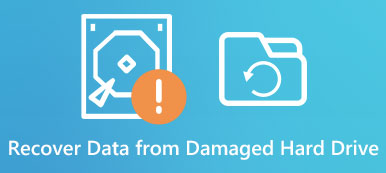“저는 Windows 10 노트북을 가지고 있고 최근에 제 하드 드라이브 중 하나를 포맷했고 그 안에 있는 모든 파일을 잃어버렸습니다. 기술 지원팀에 연락했고 그들은 NTFS 복구를 수행할 것을 제안했습니다. 저는 기술에 정통하지 않으며 NTFS가 무엇인지 전혀 모릅니다.”
우리는 매일 NTFS를 사용하지만 많은 사람들이 이 파일 시스템에 익숙하지 않습니다. NTFS 파일 시스템이란 무엇입니까? 어떤 NTFS 파일 시스템 기능이 있습니까? NTFS 파일을 삭제 취소하는 방법? 이 자습서에서는 이러한 질문에 답하고 NTFS 파일 시스템에 대한 필요한 지식을 알려줄 것입니다.

파트 1. NTFS 파일 시스템이란?
간단히 말해서 NTFS는 NT 파일 시스템 또는 신기술 파일 시스템이라고도 하는 Windows 운영 체제의 기본 파일 시스템입니다. 1993년 XNUMX월 Microsoft에서 처음 출시되었습니다. NTFS는 HDD 및 SSD에서 사용할 수 없지만 USB 메모리 카드, MicroSD 카드 및 기타 저장 장치와도 호환됩니다.
이제 Windows를 실행하는 거의 모든 컴퓨터에서 NTFS 파일 시스템을 사용하고 있습니다. NTFS 파일 시스템이 다음과 같은 많은 이점을 제공하기 때문입니다.
1. 안정적인 파일 시스템입니다. 그것은 수 파일 시스템을 복원 전원 꺼짐 또는 시스템 오류와 같은 갑작스러운 중단의 경우.
2. 사용자는 보안 수준을 강화하는 파일 및 폴더에 대한 권한을 설정할 수 있습니다.
3. 더 중요한 것은 Windows에서 지원하는 최대 파티션 크기가 16TB이지만 최대 1152921EiB(약 256TB)의 대형 파티션을 지원한다는 것입니다.
4. 사용자는 디스크 할당량 기술을 통해 드라이브 또는 파티션의 저장 용량을 제어할 수 있습니다.
5. NTFS는 마운트된 볼륨을 지원합니다. 사용자는 디스크 볼륨을 일반 폴더로 액세스할 수 있습니다.
6. NTFS에는 드라이브에 추가, 수정 또는 삭제된 파일의 로그를 유지하는 저널링 기능이 있습니다. 그러면 NTFS 복구가 더 쉬워집니다.
당신은 또한 독서를 좋아합니다: 최고의 데이터 복구 소프트웨어
파트 2. NTFS 삭제 취소 프로그램
NTFS에는 많은 장점이 있지만 여전히 NTFS 복구를 위한 전문 도구가 필요합니다. NTFS 삭제 취소는 오픈 소스 프로그램입니다. NTFS 파일 시스템을 사용하여 하드 드라이브, SD 카드 및 USB 드라이버에서 거의 모든 파일 형식을 삭제 취소할 수 있습니다.
NTFS 삭제 취소 사용 방법
1단계: NTFS Undelete는 데스크톱 프로그램이며 먼저 PC에 설치해야 합니다. 왼쪽 사이드바에서 "찾아보기", "검색" 및 "표시된 파일 복구"의 세 가지 기능을 제공합니다.
2단계: "찾아보기" 탭으로 이동하면 탐색기 인터페이스가 표시되며 드라이브를 클릭하여 확장하고 삭제된 파일을 검색할 수 있습니다. 외장 하드 드라이브를 복구하려면 컴퓨터에 연결해야 합니다.
참고: 삭제된 파일이 저장된 위치가 확실하지 않은 경우 "검색" 탭으로 이동하여 검색하십시오.
3단계: 삭제된 파일 및 폴더는 적십자로 표시됩니다. NTFS 삭제 취소를 수행하려면 복구하려는 각 파일 또는 폴더 옆의 상자를 선택하십시오.
4단계: 그런 다음 "표시된 파일 복구" 탭으로 이동하여 다른 드라이브의 다른 대상 폴더를 선택합니다. 상황에 따라 다른 사용자 지정 옵션을 채울 수 있습니다.
5단계: 마지막으로 "복구" 버튼을 클릭하여 NTFS 삭제 취소를 시작합니다.
참고: 컴퓨터에 바이러스 백신 소프트웨어가 있는 경우 NTFS Undelete 프로그램을 설치하고 사용할 때 이 소프트웨어를 끄는 것이 좋습니다.
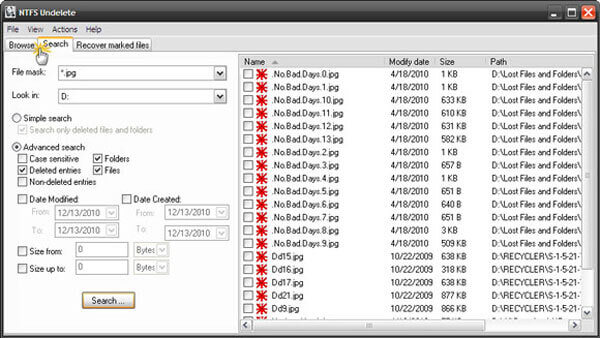
파트 3. NTFS 삭제 취소 복구에 대한 최상의 대안
어떤 사람들은 자신의 컴퓨터에서 NTFS 삭제 취소를 사용할 수 없다고 보고했습니다. 따라서 NTFS 삭제 취소 프로그램의 최상의 대안인 Apeaksoft를 사용해 보시기 바랍니다. 데이터 복구. 주요 기능은 다음과 같습니다.
1. 클릭 한 번으로 로컬 또는 외장 하드 드라이브에서 손실된 파일을 복구할 수 있으므로 초보자도 몇 초 안에 파악할 수 있습니다.
2. 실수 조작, 우발적인 삭제, 바이러스 공격, 소프트웨어 손상 또는 하드 드라이브 포맷과 같은 다양한 상황에서 NTFS 복구.
3. 모든 이미지, 비디오, 오디오, 문서, 이메일, 아카이브 형식 등을 포함한 다양한 데이터 유형 및 형식을 지원합니다.
4. 삭제된 파일을 원래 형식과 품질로 복원합니다.
5. 범주 및 형식별로 정리된 모든 손실된 파일을 미리 보고 모든 파일 또는 여러 특정 파일을 복구할지 결정합니다.
6. 개인 정보 유출 없이 더 빠르고, 더 가볍고, 더 안전합니다.
7. 또한 데이터 복구는 10/8.1/8/Vista/XP에서 사용할 수 있습니다.
8. NTFS 파일 시스템 외에도 FAT16, FAT32, exFAT, EXT 등에서도 작동합니다.
파트 4. NTFS 파일을 삭제 취소하는 방법
1단계: 전체 NTFS 하드 드라이브를 스캔하여 삭제된 파일 찾기
최고의 NTFS 복구 소프트웨어를 다운로드하여 PC에 설치하십시오. NTFS SD 카드 또는 USB 드라이브를 복구하려면 컴퓨터에도 연결하십시오. 중요한 NTFS 파일이 사라진 것을 발견하면 데이터 복구를 엽니다. 홈 인터페이스에는 데이터 유형과 위치의 두 섹션이 있습니다. 데이터 유형 영역으로 이동하여 "이미지", "오디오", "비디오", "문서" 등과 같이 복구할 데이터 유형을 선택합니다. 그런 다음 파일이 원래 저장된 NTFS 드라이브를 선택합니다. 데이터 복구는 "스캔" 버튼을 클릭하자마자 작동합니다.

2단계: NTFS 복구 전에 미리보기 파일
스캔 후 결과 창으로 이동하면 범주 및 형식별로 정렬된 모든 파일을 미리 볼 수 있습니다. 예를 들어 왼쪽에서 "이미지" 탭으로 이동하고 오른쪽 패널에서 JPG, ICO, PNG, GIF 등의 폴더를 열면 썸네일을 볼 수 있습니다. 또한 상단 리본의 "필터" 기능은 신속하게 복구할 NTFS 파일을 찾을 수 있습니다.
또한 이 소프트웨어는 DLL, 고아 파일 등과 같은 시스템 파일을 스캔하여 다음을 수행할 수 있습니다. 고아 파일 삭제 취소 컴퓨터에서 쉽게.
팁: 표준 스캔 결과에 원하는 파일이 포함되지 않은 경우 오른쪽 상단의 "Deep Scan" 버튼을 클릭하여 정밀 스캔을 실행하십시오.

3단계: 한 번의 클릭으로 NTFS 복구
하드 드라이브에서 삭제된 NTFS 파일을 복원하려면 해당 상자를 선택하여 원하는 모든 파일을 선택하십시오. 그런 다음 "복구" 버튼을 클릭하여 NTFS 삭제 취소를 시작합니다. 완료되면 파일이 컴퓨터로 검색되고 평소와 같이 파일을 열거나 편집할 수 있습니다.

결론
위의 공유를 기반으로 NTFS 복구 방법을 이해할 수 있습니다. NTFS는 Windows와 호환되는 대부분의 저장 장치에서 사용할 수 있는 널리 사용되는 파일 시스템입니다. NTFS 삭제 취소 프로그램과 최고의 대안인 Apeaksoft Data Recovery를 사용하면 더 이상 NTFS 파일 시스템의 데이터 손실에 대해 걱정할 필요가 없습니다. NTFS와 관련하여 더 궁금한 점이 있으면 이 게시물 아래에 메시지를 남겨주세요.
추가 읽기 : Windows 8 비밀번호 복구.